Jak zpomalit video na iPhone: Nejlepší způsoby, které byste si neměli nechat ujít!
Nahrávání videa na iPhone udělalo dobrý dojem, protože iPhone má vynikající fotoaparáty. A jako součást technických inovací a revoluce v dnešní době se mnozí z nás nespokojí pouze s nahráváním videí. Mnozí se snaží, aby jejich videa byla působivější a úchvatnější. Možná je to způsobeno novými editačními nástroji, které nám byly dodány, nebo proto, že je víceméně potřeba přilákat více diváků. Bez ohledu na to, proč každý chce video přeměnit, a dokonce bez ohledu na váš důvod, proč to potřebujete zpomalit video na iPhonu, stále vás máme pokrytý.
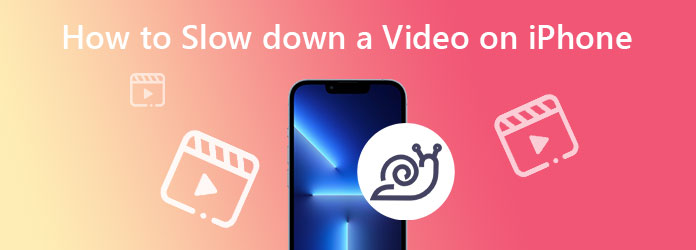
Bohužel, iPhone neumí zpomalit nahraná videa. Dobrou zprávou však je, že vám umožňuje upravit rychlost vašeho videa pomocí funkce Slo-Mo v aplikaci Fotoaparát. Navíc vám umožňuje upravovat nahraná videa s uvedenou funkcí podle vašich potřeb. Abychom vám to pomohli, přečtěte si prosím kompletní pokyny níže.
Spusťte aplikaci Fotoaparát a přejeďte prstem doprava a vyhledejte režim Slo-Mo.
Jakmile tento režim aktivujete, začněte nahrávat video klepnutím na Záznam knoflík. Poté znovu klepněte na červené tlačítko pro zastavení nebo dokončení nahrávání.
Po dokončení nahrávání přejděte do aplikace Fotky a vyhledejte nahrané video v Slo-mo menu, které se nachází v Typy médií sekce. Poté jej odpovídajícím způsobem upravte.
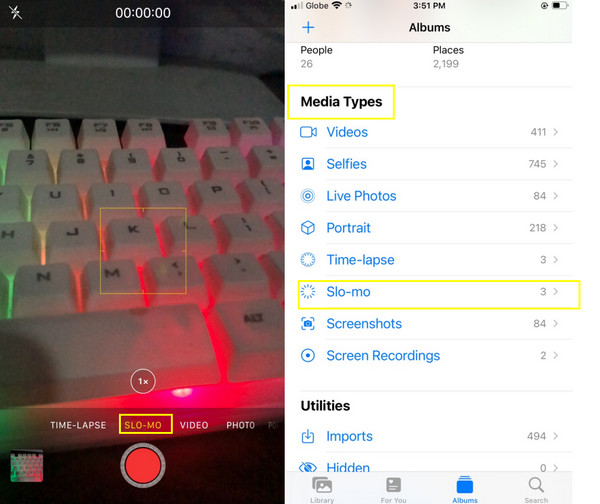
iMovie je nepopiratelně jednou z nejlepších aplikací pro úpravu videa pro iPhone. Má mnoho užitečných funkcí a nástrojů pro úpravu vašich videí, včetně zpomalení jejich rychlosti. Kromě iPhonu můžete iMovie používat také na Macu a Windows. Zdá se však, že verze pro Windows postrádá mnoho svých skvělých funkcí. Pokud chcete použít iMovie ke zpomalení videí na vašem iPhone, postupujte podle následujících kroků.
Otevřete na svém iPhone aplikaci iMovie a začněte tím Vytvoření nového projektu, pak zvolte Magický film. Vyberte si video z galerie a klepněte na Vytvořte kouzelný film.
Klepnutím na nahrané video zobrazíte nástroje pro úpravy. Nyní přejetím prstem doprava zobrazíte Rychlost výběr.
Nyní přetáhněte posuvník doleva, abyste převedli video do zpomaleného záběru.
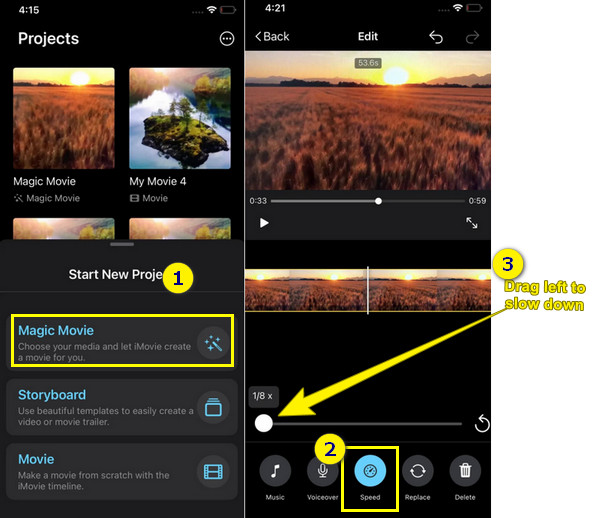
Nakonec tu máme tento Video Editor Slow Fast Motion. I když nemá působivé schopnosti, stejně jako iMovie, pokud jde o postup, tato aplikace to zvládla více než iMovie. Navíc, jak jeho název napovídá, Slow Fast Motion Video Editor má tolik práce při zrychlování a zpomalování videí. Chcete-li jej však používat na svém iPhone, budete si jej muset předplatit. Ale nebojte se, protože tato aplikace vám stále umožní používat její 3denní bezplatnou zkušební verzi, ale s reklamami všude kolem. Každopádně, pokud pro vás zobrazování reklam nebude problém, můžete již přistoupit k následujícím krokům, jak zpomalit video na vašem iPhone pomocí této aplikace.
Nainstalujte aplikaci do svého iPhone. Poté klepněte na Povolit přístup možnost povolit ji v telefonu.
Spusťte aplikaci a poté začněte nahrávat video z galerie. Nyní klepněte na Zobrazit vybrané zobrazíte video, které chcete nahrát.
Jakmile je video vloženo, klepněte na Rychlost ikona. Začněte upravovat podle svých potřeb přetažením částí videa, které potřebujete zpomalit. Poté můžete nyní klepnout na Zkontrolujte a uložte možnost exportu vašeho výstupu.
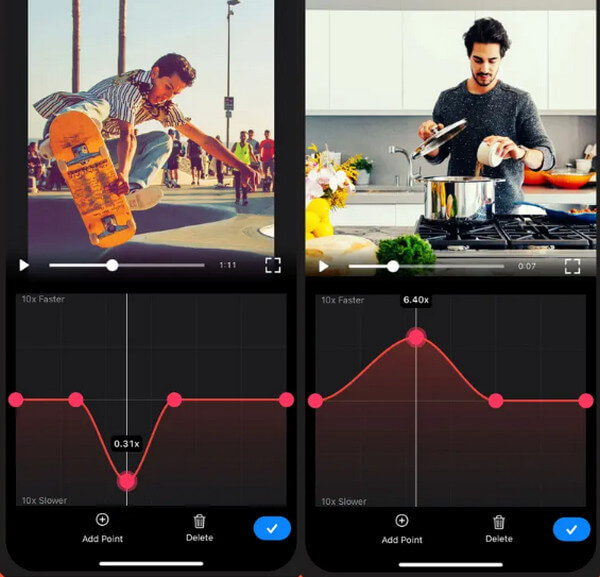
Pokud hledáte špičkový software, který můžete použít k efektivnímu zpomalení videí, pak vám doporučujeme použít Video Converter Ultimate. Je to mega software pro úpravu videa, který nefunguje pouze jako výkonný konvertor, ale je také nejlepším nástrojem pro změnu rychlosti videa. Dodává se s ultimátní sadou nástrojů, kde je umístěn jeho regulátor rychlosti videa, spolu s dalšími vynikajícími nástroji pro úpravu videa, jako je reverzační nástroj, trimmer, ořezávač, kompresor, slučování atd. Video Converter Ultimate se zaměřuje na svou schopnost zpomalovat videa. poskytovat uživatelům vysoce kvalitní výstup. Představte si, že kromě možností ovládání rychlosti až 0.125x pomalejší a 8x rychlejší umožňuje uživatelům také zlepšit kvalitu a rozlišení videa. Kromě toho umožňuje uživatelům rozhodnout o snímkové frekvenci, formátu a režimu přiblížení jejich výstupu.
Jaké jsou další kvality Video Converter Ultimate? Pak se podívejte na fakta níže!
na jeho Toolbox, Klepněte na tlačítko Video Speed Controller volba. Poté nahrajte video z iPhone, jakmile kliknete na Plus ikonu v novém okně.
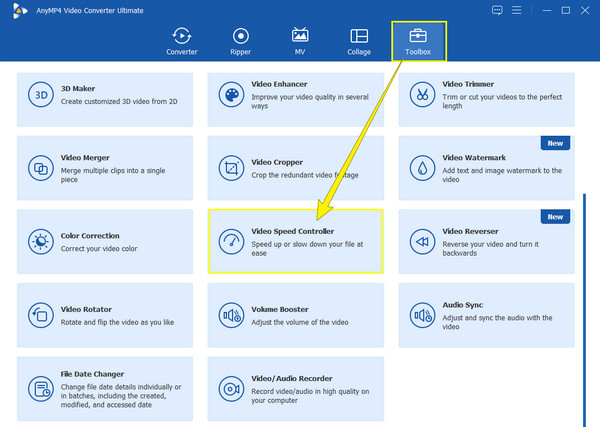
Jakmile se video dostane dovnitř, přehraje se v editačním rozhraní. Nyní můžete začít kouzlit a vybrat si slow motion možnost mezi 1x na 0.125x výběry.
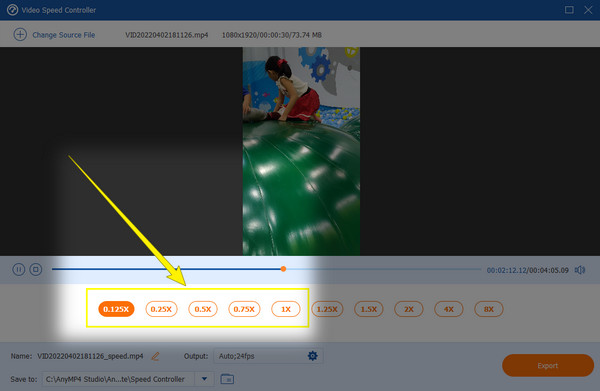
Tentokrát trefte kolečko ikonu pro přístup k nastavení videa a zvuku pro vaše video. Neváhejte a upravte všechny předvolby, které chcete. Poté klikněte na OK pro použití nastavení.
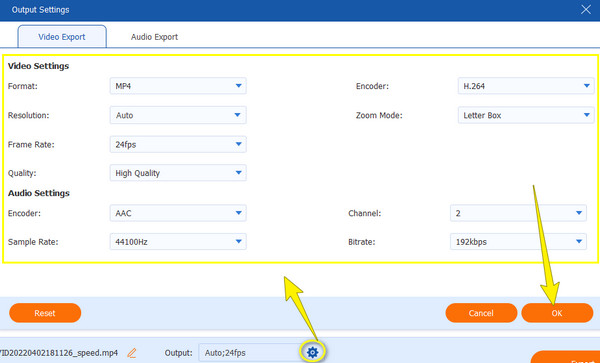
A konečně, nyní můžete zasáhnout Vývoz tlačítko, když je vše nastaveno. Všimněte si, jak rychlý je proces exportu, a poté zkontrolujte svůj výstup.
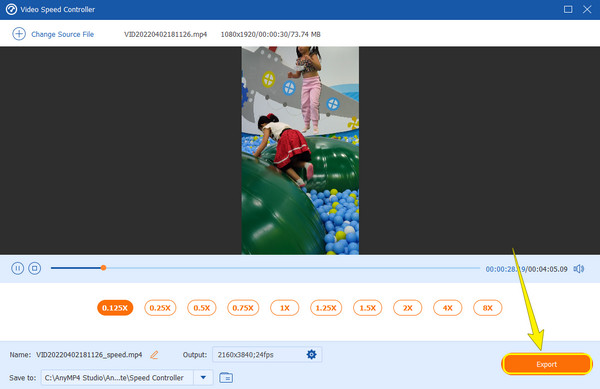
Jak mohu dostat svá zpomalená videa do svého iPhone?
Pokud chcete video, které jste zpomalili, dostat do iPhonu, můžete je přenést přes konektor nebo e-mail.
Musím zlepšit kvalitu videa po jeho zpomalení?
Možná budete chtít nejprve zkontrolovat kvalitu výstupu sledováním náhledu. Pokud nejste spokojeni s kvalitou, vylepšete ji.
Proč moje video po zpomalení získalo vodoznak?
Pokud je tomu tak, pravděpodobně jste použili bezplatný zkušební nástroj. Pokud se toho chcete zbavit, použijte raději editační nástroj, který na video nedává vodoznak, stejně jako Video Converter Ultimate.
Tak tady to máte, způsoby jak zpomalit video na iPhone. Úkol bohužel nemůžete provést přímo v aplikaci Fotky. Aplikace, o kterých jsme s vámi hovořili, však doplní to, co na vašem zařízení chybí. Také se poddejte používání Video Converter Ultimate abyste zlepšili své dovednosti v oblasti úpravy videa.
Více Reading
Nejjednodušší metody, jak zrychlit video na iPhone
Chcete vědět, jak zrychlit video na iPhone? Tento článek představí aplikace a poskytne vám dostatek informací, které se vám budou hodit.
Rychlý návod, jak vytvořit GIF na iPhone z fotografií
Vytváření GIFů je nyní rozšířenější než kdykoli předtím. Přečtením této příručky objevíte snadné způsoby, jak vytvořit GIF na iPhone z Fotek.
Jak vytvořit prezentaci na iPhone pomocí 3 účinných metod
Zde je návod, jak vytvořit prezentaci na iPhone pomocí nejúčinnějších metod. Tyto tři metody vám jistě pomohou stát se odborníkem na vytváření prezentací.
Efektivní řešení, jak vytvořit film na iPhone
Objevte různé způsoby, jak rychle vytvořit film na iPhone pomocí bezplatných aplikací. Tento příspěvek z vás udělá profesionála ve vytváření filmů pouze s vaším telefonem.